 tutorial komputer
tutorial komputer
 Penyelesaian masalah
Penyelesaian masalah
 Bagaimana untuk memperbaiki ralat pemasangan WSL yang gagal di Windows?
Bagaimana untuk memperbaiki ralat pemasangan WSL yang gagal di Windows?
Bagaimana untuk memperbaiki ralat pemasangan WSL yang gagal di Windows?
Jul 09, 2025 am 12:55 AMJika anda menghadapi masalah kegagalan pemasangan WSL, biasanya anda boleh menyelesaikannya dengan membolehkan ciri -ciri, mengemas kini sistem, menyemak rangkaian, atau menggunakan pemasangan luar talian. 1. Pertama, pastikan untuk menjalankan WSL-memasang sebagai pentadbir di PowerShell atau membolehkan fungsi Microsoft-Windows-Subsystem-Linux; 2. Periksa sama ada versi Windows adalah 2004 atau lebih, jika tidak, tingkatkan sistem; 3. Pastikan rangkaian adalah normal, anda boleh cuba menukar persekitaran rangkaian, membersihkan cache kedai, atau memuat turun pakej pemasangan pengedaran secara manual; 4. Pengguna lanjutan boleh menggunakan mod luar talian untuk memuat turun fail .tar.gz melalui laman web rasmi dan melaksanakan perintah WSL --import untuk mengimport dan memasang.

Ia benar -benar sakit kepala untuk menghadapi ralat "pemasangan gagal" semasa memasang WSL (Subsistem Windows untuk Linux). Malah, masalah ini biasanya bukan masalah besar. Ia kebanyakannya disebabkan oleh tetapan sistem yang tidak mencukupi, masalah rangkaian atau muat turun fail sumber yang tidak lengkap. Di bawah ini saya akan memberi anda beberapa penyelesaian yang boleh dipercayai berdasarkan situasi yang sama.
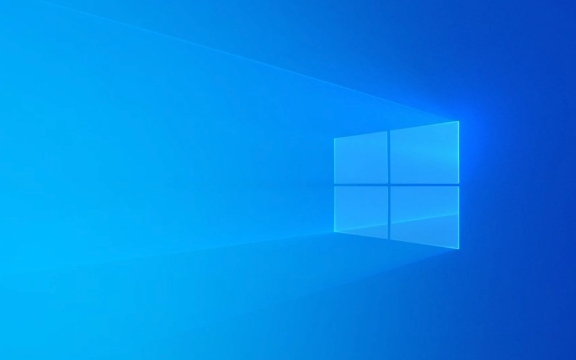
1. Pastikan ciri WSL diaktifkan
Ramai orang pergi terus ke kedai untuk memuat turun pengedaran, tetapi pemasangan gagal. Alasan asas ialah fungsi teras WSL belum dibuka.
Anda boleh melakukan ini:

- Buka PowerShell (Kebenaran Pentadbir)
- Masukkan arahan berikut dan tekan Enter:
WSL --stall
Atau jika anda hanya mahu mengaktifkan ciri -ciri tanpa memasang pengedaran dengan segera:
dism.exe /online /enable-feature /featurename: microsoft-windows-subsystem-linux /semua /norestart
Kemudian mulakan semula komputer dan cuba memasangnya.

2. Kemas kini versi Windows ke julat yang disokong
WSL memerlukan tingkap anda menjadi versi yang lebih baru. Jika anda menggunakan sistem lama, seperti versi Win10 atau versi LTSC yang sangat awal, pemasangan mungkin gagal kerana kernel tidak menyokongnya.
Anda boleh menyemak dengan cara ini:
- Tekan
Win Rdan masukkanwinveruntuk masuk - Semak nombor versi sistem semasa (contohnya: 21H2, 22H2, 23H2, dll.)
Adalah disyorkan untuk menaik taraf ke Win10 2004 dan ke atas, atau Win11/Win12 untuk lebih banyak keselamatan. Selepas mengemas kini sistem, cuba pasangnya.
3. Periksa sama ada rangkaian dan kedai Microsoft adalah perkara biasa
Kadang -kadang anda melihat bahawa pemasangan gagal, yang sebenarnya disebabkan oleh kegagalan muat turun Microsoft Store. Terutama apabila menggunakan proksi, sekatan rangkaian syarikat, dan firewall terlalu ketat.
Terdapat beberapa cara untuk mencuba:
- Tukar persekitaran rangkaian (seperti beralih dari rangkaian syarikat ke jalur lebar di rumah)
- Kosongkan cache kedai: tekan
Win R, masukkanwsreset.exedan lari - Muat turun secara manual pakej pemasangan (untuk pengguna yang tidak dapat memasang melalui kedai):
- Pergi ke laman web rasmi Microsoft untuk memuat turun pengedaran yang sepadan. Fail
.appx(seperti Ubuntu, Debian, dll.) - Selepas penyahmampatan, pasang menggunakan PowerShell
- Pergi ke laman web rasmi Microsoft untuk memuat turun pengedaran yang sepadan. Fail
4. Gunakan kaedah pemasangan luar talian (pengguna lanjutan yang disyorkan)
Jika anda mempunyai masalah dengan rangkaian anda, atau terjebak pada langkah pemasangan, anda boleh memasang WSL dengan mengimportnya secara manual.
Langkah -langkahnya adalah seperti berikut:
- Muat turun pertama pakej
.tar.gzpengedaran Linux kegemaran anda dari laman web rasmi - Buka PowerShell dan laksanakan:
WSL --Mport Ubuntu C: \ WSL \ Ubuntu Ubuntu.tar.gz
Di sini jalan dan nama boleh diubah mengikut keperluan anda
- Selepas pemasangan selesai, gunakan
wsl -l -vuntuk memeriksa sama ada ia berjaya diiktiraf.
Kaedah ini sesuai untuk orang yang tidak mahu bergantung pada rangkaian atau ingin menyesuaikan lokasi pemasangan.
Pada dasarnya penyelesaian umum ini. Dalam banyak kes, anda boleh melakukannya dengan hanya membolehkan fungsi, mengemas kini sistem, atau mengubah rangkaian. Sekiranya ia masih terperangkap, mungkin komponen sistem rosak. Anda boleh mempertimbangkan membaiki fail sistem atau menetapkan semula WSL.
Atas ialah kandungan terperinci Bagaimana untuk memperbaiki ralat pemasangan WSL yang gagal di Windows?. Untuk maklumat lanjut, sila ikut artikel berkaitan lain di laman web China PHP!

Alat AI Hot

Undress AI Tool
Gambar buka pakaian secara percuma

Undresser.AI Undress
Apl berkuasa AI untuk mencipta foto bogel yang realistik

AI Clothes Remover
Alat AI dalam talian untuk mengeluarkan pakaian daripada foto.

Clothoff.io
Penyingkiran pakaian AI

Video Face Swap
Tukar muka dalam mana-mana video dengan mudah menggunakan alat tukar muka AI percuma kami!

Artikel Panas

Alat panas

Notepad++7.3.1
Editor kod yang mudah digunakan dan percuma

SublimeText3 versi Cina
Versi Cina, sangat mudah digunakan

Hantar Studio 13.0.1
Persekitaran pembangunan bersepadu PHP yang berkuasa

Dreamweaver CS6
Alat pembangunan web visual

SublimeText3 versi Mac
Perisian penyuntingan kod peringkat Tuhan (SublimeText3)

Topik panas
 Sebab dan penyelesaian kegagalan pemasangan perpustakaan scipy
Feb 22, 2024 pm 06:27 PM
Sebab dan penyelesaian kegagalan pemasangan perpustakaan scipy
Feb 22, 2024 pm 06:27 PM
Sebab dan penyelesaian kegagalan pemasangan perpustakaan scipy, contoh kod khusus diperlukan Apabila melakukan pengiraan saintifik dalam Python, scipy ialah perpustakaan yang sangat biasa digunakan, yang menyediakan banyak fungsi untuk pengiraan berangka, pengoptimuman, statistik dan pemprosesan isyarat. Walau bagaimanapun, apabila memasang perpustakaan scipy, kadangkala anda menghadapi beberapa masalah, menyebabkan pemasangan gagal. Artikel ini akan meneroka sebab utama pemasangan perpustakaan scipy gagal dan menyediakan penyelesaian yang sepadan. Pemasangan pakej bergantung gagal Pustaka scipy bergantung pada beberapa perpustakaan Python lain, seperti nu.
 Bagaimana untuk menyelesaikan masalah kegagalan pemasangan perpustakaan scipy? Perkongsian kaedah pantas
Feb 19, 2024 pm 08:02 PM
Bagaimana untuk menyelesaikan masalah kegagalan pemasangan perpustakaan scipy? Perkongsian kaedah pantas
Feb 19, 2024 pm 08:02 PM
Apakah yang perlu saya lakukan jika pemasangan perpustakaan scipy gagal? Perkongsian penyelesaian pantas, contoh kod khusus diperlukan scipy ialah perpustakaan Python yang berkuasa digunakan secara meluas dalam pengkomputeran saintifik, menyediakan banyak fungsi untuk pengiraan matematik, saintifik dan kejuruteraan. Walau bagaimanapun, apabila memasang scipy, kadangkala anda menghadapi beberapa masalah yang menyebabkan pemasangan gagal. Artikel ini akan memperkenalkan anda kepada beberapa masalah kegagalan pemasangan scipy biasa, dan menyediakan penyelesaian yang sepadan serta kod sampel tertentu. Masalah 1: Perpustakaan bergantung hilang Sebelum memasang scipy, anda perlu memasangnya terlebih dahulu.
 Apakah yang perlu saya lakukan jika pemasangan gagal semasa menaik taraf daripada win7 kepada win10?
Jul 15, 2023 pm 07:45 PM
Apakah yang perlu saya lakukan jika pemasangan gagal semasa menaik taraf daripada win7 kepada win10?
Jul 15, 2023 pm 07:45 PM
Fungsi win10 menjadi semakin sempurna Ramai rakan yang menggunakan sistem win7 juga ingin bertukar kepada sistem win10 Namun, bagaimanakah kita harus menyelesaikan masalah tersebut apabila pemasangan gagal semasa upgrade sistem win7 ke win10. Mari lihat di bawah. 1. Kaedah 1: 1. Jika kita boleh masuk ke dalam sistem, kita akan memadam fail dalam gambar di bawah. 2. Kemudian win+R untuk membuka run, masukkan cmd, dan sahkan. 3. Masukkan arahan berikut, seperti yang ditunjukkan dalam rajah. 4. Buka Panel Kawalan, klik butang Sistem dan Keselamatan, kemudian klik Pilihan Sistem, masukkan halaman dan klik WindowsUpdate di sudut kiri bawah. 5. Selepas itu, ia akan menyemak kemas kini naik taraf, memuat turun dan memasang win10 secara automatik. Di atas adalah untuk menyelesaikan masalah ralat pemasangan semasa menaik taraf win7 kepada win10.
 Apa yang perlu dilakukan jika pemasangan pemacu nvidia gagal 'Pengenalan terperinci: Win7 tidak boleh memasang langkah penyelesaian pemacu kad grafik'
Feb 06, 2024 pm 11:25 PM
Apa yang perlu dilakukan jika pemasangan pemacu nvidia gagal 'Pengenalan terperinci: Win7 tidak boleh memasang langkah penyelesaian pemacu kad grafik'
Feb 06, 2024 pm 11:25 PM
Pengguna Win7 melaporkan bahawa pemacu kad grafik tidak dapat dipasang dan skrin menjadi kabur Seterusnya, saya akan berkongsi dengan anda langkah-langkah untuk menyelesaikan masalah Win7 tidak dapat memasang pemacu kad grafik. 1. Gunakan kekunci pintasan win+r untuk membuka tetingkap, masukkan arahan gpedit.msc dan tekan enter, seperti yang ditunjukkan dalam rajah berikut: Buka Konfigurasi Pengguna - Templat Pentadbiran - Sistem - Pemasangan Pemandu, klik dua kali kod pemacu peranti tandatangan. 3. Klik Didayakan, pilih Amaran apabila tetingkap mengesan fail pemacu tanpa tandatangan digital, dan klik butang OK, seperti yang ditunjukkan di bawah: Nah, itu sahaja untuk artikel ini, saya harap ia akan membantu rakan-rakan saya, selepas membaca "Apa yang perlu dilakukan jika pemasangan pemacu nvidia gagal" "Pengenalan terperinci: Win7 tidak boleh memasang langkah penyelesaian pemacu kad grafik
 Apa yang perlu dilakukan jika pemasangan pemacu kad bunyi gagal
Dec 05, 2023 am 10:44 AM
Apa yang perlu dilakukan jika pemasangan pemacu kad bunyi gagal
Dec 05, 2023 am 10:44 AM
Penyelesaian untuk pemasangan pemacu kad bunyi: 1. Sahkan model kad bunyi 2. Muat turun pemacu yang betul 4. Periksa pengurus peranti 6. Hubungi sokongan teknikal; Gunakan perisian pemasangan pemacu pihak ketiga 8. Kemas kini pemacu secara manual 9. Pasang semula sistem 10. Semak masalah perkakasan;
 Masalah yang dihadapi semasa pemasangan PHP8 dan penyelesaian yang sepadan
Jan 13, 2024 pm 12:21 PM
Masalah yang dihadapi semasa pemasangan PHP8 dan penyelesaian yang sepadan
Jan 13, 2024 pm 12:21 PM
Menyelesaikan masalah: Sebab dan penyelesaian untuk kegagalan pemasangan PHP8, contoh kod khusus diperlukan Dengan pembangunan bahasa PHP, PHP8, sebagai versi terkini, membawa banyak ciri dan pengoptimuman yang menarik, menarik perhatian dan penggunaan banyak pembangun. Walau bagaimanapun, semasa pemasangan dan konfigurasi PHP8, anda mungkin menghadapi beberapa masalah, seperti kegagalan pemasangan. Artikel ini akan membincangkan sebab pemasangan PHP8 gagal dan menyediakan penyelesaiannya. Ia juga akan memberikan contoh kod khusus untuk membantu pembaca menyelesaikan masalah dengan lebih baik. 1. Sebab mengapa pemasangan PHP8 gagal
 Mysql tidak dapat dipasang setelah memuat turun
Apr 08, 2025 am 11:24 AM
Mysql tidak dapat dipasang setelah memuat turun
Apr 08, 2025 am 11:24 AM
Sebab utama kegagalan pemasangan MySQL adalah: 1. Isu kebenaran, anda perlu menjalankan sebagai pentadbir atau menggunakan perintah sudo; 2. Ketergantungan hilang, dan anda perlu memasang pakej pembangunan yang relevan; 3. Konflik pelabuhan, anda perlu menutup program yang menduduki port 3306 atau mengubah suai fail konfigurasi; 4. Pakej pemasangan adalah korup, anda perlu memuat turun dan mengesahkan integriti; 5. Pembolehubah persekitaran dikonfigurasikan dengan salah, dan pembolehubah persekitaran mesti dikonfigurasi dengan betul mengikut sistem operasi. Selesaikan masalah ini dan periksa dengan teliti setiap langkah untuk berjaya memasang MySQL.
 Selesaikan masalah skrin hitam yang berlaku selepas pemasangan Win10 gagal
Feb 19, 2024 am 08:08 AM
Selesaikan masalah skrin hitam yang berlaku selepas pemasangan Win10 gagal
Feb 19, 2024 am 08:08 AM
Apakah yang perlu saya lakukan jika pemasangan Win10 gagal dan skrin menjadi hitam semasa permulaan Dengan perkembangan teknologi yang berterusan, Windows10 telah menjadi sistem pengendalian pilihan untuk ramai pengguna komputer. Walau bagaimanapun, kadangkala kami mungkin menghadapi beberapa masalah semasa memasang atau menaik taraf Windows 10. Salah satu masalah yang paling biasa dan mengecewakan ialah skrin hitam pada permulaan yang disebabkan oleh pemasangan yang gagal. Apabila kita menghadapi situasi ini, tidak perlu panik, berikut adalah beberapa penyelesaian yang mungkin. 1. Tunggu seketika: Apabila memasang atau menaik taraf Windows 10, anda mungkin melihat skrin





